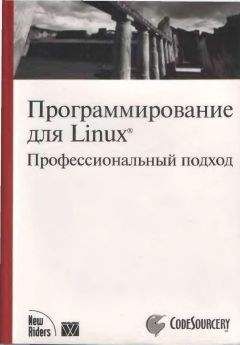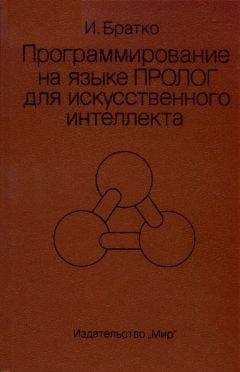Александр Чиртик - Программирование в Delphi. Трюки и эффекты

Все авторские права соблюдены. Напишите нам, если Вы не согласны.
Описание книги "Программирование в Delphi. Трюки и эффекты"
Описание и краткое содержание "Программирование в Delphi. Трюки и эффекты" читать бесплатно онлайн.
Как и все издания данной серии, эта книга адресована тем, кто хочет научиться делать с помощью уже знакомых программных пакетов новые интересные вещи. Издание будет полезно и новичкам, и опытным программистам. Автор описывает удивительные возможности, скрытые в языке, и на примерах учит читателя программистским фокусам – от «мышек-невидимок» и «непослушных окон» до воспроизведения MP3 и управления офисными программами Word и Excel из приложений Delphi. Купив эту книгу, вы пройдете непростой путь к вершинам программистского мастерства весело и интересно.
Глава 3
Мышь и клавиатура
• Мышь
• Клавиатура
Самыми распространенными устройствами управления персональным компьютером являются мышь и клавиатура. Клавиатура обеспечивает полноценный ввод текстовой информации, а мышь является наиболее простым, интуитивно понятным средством работы с графическим интерфейсом. Поэтому существует масса возможностей по созданию различного рода хитростей и трюков, связанных с мышью и клавиатурой.
Мышь
Кто из нас не пользовался мышью? Это незамысловатое устройство помогает быстро, а главное просто работать с программами. Начнем с простых операций с мышью. Научимся определять координаты, а также программно перемещать и делать невидимым указатель мыши. Кроме того, вы узнаете, как «захватить» указатель мыши, ограничить область его перемещения и вычислить расстояние, проходимое указателем мыши на экране монитора.
Координаты и указатель мыши
Для начала программным путем определим наличие мыши в системе, а именно выясним, что мышь подключена к компьютеру и правильно настроена (то есть устройство используется). Один из способов определения наличия мыши демонстрирует следующий пример (листинг 3.1).
Листинг 3.1. Определение присутствия в системе мышиfunction MousePresent: Boolean;
begin
//С помощью вызова GetSystemMetrics определяем наличие мыши в системе
if GetSystemMetrics(SM_MOUSEPRESENT) <> 0 then
Result:= True
else
Result:= False;
end;
Описанная выше функция MousePresent позволяет проверить наличие мыши. Если мышь подключена к компьютеру и ее можно использовать, то MousePresent возвращает значение True, в противном случае – False.
После того как мышь обнаружена, можно приступать к определению координат ее указателя на экране монитора (листинг 3.2).
Листинг 3.2. Определение координат указателя мышиprocedure MouseForm.Button1Click(Sender: TObject);
var
pt: TPoint;
begin
//Получаем координаты указателя мыши
GetCursorPos(pt);
ShowMessage('('+ IntToStr(pt.X) + ','+ IntToStr(pt.Y) +')');
end;
Здесь для определения координат указателя мыши использовалась API-функция GetCursorPos. Передав в эту функцию переменную pt типа TPoint, вы получите текущие координаты указателя мыши на экране монитора.
В следующем примере демонстрируется, как программным путем скрыть указатель мыши. При нажатии кнопки Button2 указатель будет исчезать, а при нажатии кнопки Button3 (например, с помощью клавиатуры) – появляться (листинг 3.3).
Листинг 3.3. Скрытие указателя мышиprocedure MouseForm.Button2Click(Sender: TObject);
begin
//Прячем указатель
ShowCursor(False);
end;
procedure MouseForm.Button3Click(Sender: TObject);
begin
//Показываем указатель
ShowCursor(True);
end;
В приведенном примере для управления отображением указателя мыши используется функция ShowCursor, которая либо скрывает его (принимая значение False), либо снова показывает (принимая значение True). По причине того, что управление мышью при скрытом указателе невозможно, исходный текст, который управляет видимостью указателя, помещен в обработчики нажатия кнопок формы. Когда указатель скрыт, можно использовать клавишу Tab для выбора и нажатия кнопки формы, используя клавиатуру.
Существуют и другие способы скрыть указатель: рассмотрим пример управления его видимостью посредством установки свойства Cursor компонента:
TempForm.Cursor:= crNone;
В данном случае указатель становится невидимым только для формы, за ее же пределами он видим. Если на форме присутствуют компоненты (элементы управления), то при наведении на них указатель мыши также становится видимым. Если вы хотите сделать указатель невидимым на всей области экрана, то следует применить следующий текст:
Screen.Cursor:= crNone;
Изменять положение указателя на экране можно не только физически передвигая мышь, но и программно задавая новые экранные координаты. Следующий код демонстрирует, каким образом это можно сделать (листинг 3.4).
Листинг 3.4. Изменение координат мышиprocedure TForm1.Button1Click(Sender: TObject);
var
pt: TPoint;
begin
Application.ProcessMessages;
Screen.Cursor:= CrHourglass;
GetCursorPos(pt);
SetCursorPos(pt.x + 1, pt.y + 1);
Application.ProcessMessages;
SetCursorPos(pt.x – 1, pt.y – 1);
end;
Захват указателя мыши
Существует ряд задач, для выполнения которых полезно иметь возможность получать сообщения от мыши даже тогда, когда указатель находится за пределами формы. Обычно рабочая область программы ограничена размерами окна приложения. Это значит, что действия, выполняемые пользователем за пределами рабочей области, попросту не воспринимаются приложением. Попробуйте сделать следующее: откройте редактор Paint, сделайте размер его окна меньше размера холста, затем, зажав кнопку мыши, нарисуйте линию так, чтобы в ходе рисования указатель вышел за пределы окна редактора. Если теперь развернуть окно редактора на весь экран, то можно увидеть, что рисунок содержит часть линии, которую вы рисовали, перемещая указатель за пределами окна редактора. Так происходит, потому что редактор Paint «захватывает» указатель, как только пользователь начинает рисовать линию, и «освобождает» указатель, когда пользователь отпускает кнопку мыши.
Захват указателя полезен и в других случаях, потому стоит рассмотреть способ его реализации (а сделать это действительно просто). В листинге 3.5 приведены обработчики нажатия и отпускания кнопки мыши, которые реализуют захват указателя на время от нажатия до отпускания кнопки.
Листинг 3.5. Захват и освобождение указателя мышиprocedure TForm1.FormMouseDown(Sender: TObject; Button: TMouseButton;
Shift: TShiftState; X, Y: Integer);
begin
//Захватываем указатель мыши
SetCapture(Handle);
end;
procedure TForm1.FormMouseUp(Sender: TObject; Button: TMouseButton;
Shift: TShiftState; X, Y: Integer);
begin
//Отменяем захват указателя
ReleaseCapture();
end;
Вся хитрость состоит в использовании API-функций захвата SetCapture и ReleaseCapture. При вызове первой функции происходит регистрация окна, которое захватывает указатель мыши: это окно будет получать сообщения от мыши даже тогда, когда указатель переместится за его пределы. Функция возвращает дескриптор окна, которое захватило указатель ранее, либо 0, если такого окна нет. Соответственно, функция ReleaseCapture используется для освобождения указателя.
Примечание
При использовании SetCapture окно получает сообщения, когда указатель находится не над окном, только в том случае, если кнопка мыши нажата либо указатель находится над одним из окон, созданных тем же потоком (независимо от того, нажата ли кнопка мыши).
Можно также упомянуть об API-функции GetCapture. Эта функция не принимает аргументов и возвращает дескриптор окна, захватившего указатель ранее. С помощью этой функции можно, например, удостовериться, что захватом указателя мыши не нарушается работа другого приложения (что маловероятно).
Ограничение области перемещения указателя
С помощью несложных манипуляций можно ограничить перемещение указателя мыши определенной областью экрана (прямоугольником). Для этого используется API-функция ClipCursor. Она принимает в качестве параметра структуру TRect с координатами прямоугольника, в пределах которого может перемещаться указатель. Если ограничивающая область движения курсора заданна успешно, то функция возвращает ненулевое значение.
С функцией ClipCursor тесно связана функция GetClipCursor, позволяющая получить координаты прямоугольника, которым ограничено перемещение указателя в данный момент.
Способ использования функций ClipCursor и GetClipCursor показан в листинге 3.6.
Листинг 3.6. Ограничение области перемещения указателяvar
lastRect: TRect;
cursorClipped: Boolean = False;
procedure SetCursorRect(newRect: TRect);
begin
if not cursorClipped then
begin
//Сохраняем старую область перемещения указателя
GetClipCursor(lastRect);
//Устанавливаем ограничение на перемещения указателя
cursorClipped:= ClipCursor(Addr(newRect)) <> False;
end;
end;
procedure RestoreCursorRect();
begin
if cursorClipped then
begin
//Восстанавливаем область перемещения указателя
cursorClipped:= ClipCursor(Addr(lastRect)) = False;
end;
end;
В данном примере реализованы две функции. Первая (SetCursorRect) ограничивает перемещение указателя мыши заданной областью экрана (параметр newRect). Перед ограничением на перемещения указателя в процедуре SetCursorRect происходит сохранение области перемещения, установленной ранее, чтобы действие процедуры можно было отменить. Для отмены ограничения перемещения указателя служит вторая функция – RestoreCursorRect.
Примечание
Вообще, задание ограничения на перемещение указателя мыши не считается хорошим тоном. Потому для использования такой возможности в реальном приложении должны быть действительно веские причины.
Изменение назначений кнопок мыши
Как известно, операционная система Windows предоставляет возможность работать с компьютером широкому кругу людей. Большинство производителей манипуляторов типа «мышь» предусматривают возможность простой адаптации манипулятора под правшу или левшу. К тому же, мышь адаптировать к таким различиям намного проще, нежели выпускать манипуляторы различных типов: конструкцию изменять не надо, достаточно программно поменять функции кнопок мыши.
Подписывайтесь на наши страницы в социальных сетях.
Будьте в курсе последних книжных новинок, комментируйте, обсуждайте. Мы ждём Вас!
Похожие книги на "Программирование в Delphi. Трюки и эффекты"
Книги похожие на "Программирование в Delphi. Трюки и эффекты" читать онлайн или скачать бесплатно полные версии.
Мы рекомендуем Вам зарегистрироваться либо войти на сайт под своим именем.
Отзывы о "Александр Чиртик - Программирование в Delphi. Трюки и эффекты"
Отзывы читателей о книге "Программирование в Delphi. Трюки и эффекты", комментарии и мнения людей о произведении.